
Innehållsförteckning:
- Författare John Day [email protected].
- Public 2024-01-30 12:46.
- Senast ändrad 2025-01-23 15:11.
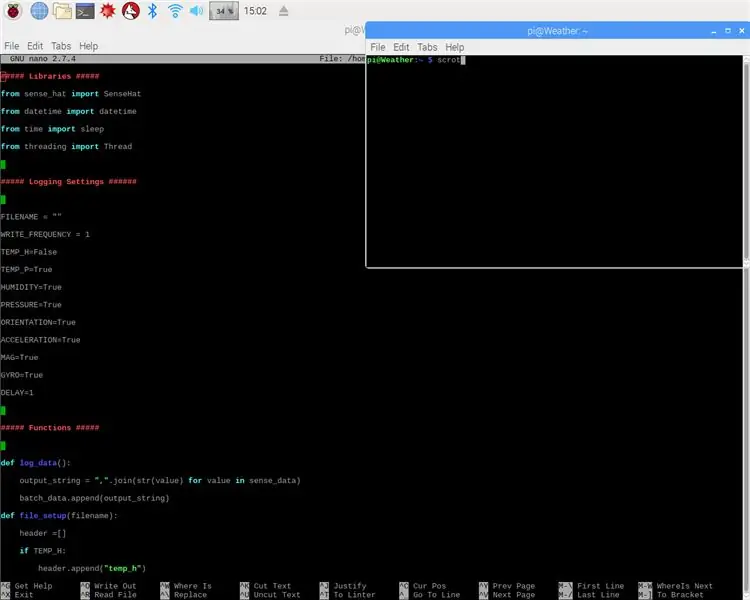
I denna handledning kommer jag att gå igenom processen med att installera en SenseHAT och importera den kod som krävs för att göra den SenseHAT till en fullt fungerande väderstation som kan registrera temperatur, tryck och luftfuktighet.
Steg 1: Material och definitioner
För att börja behöver du följande material:
Raspberry Pi 3 Med Raspbian installerat (Raspbian är operativsystemet)
SenseHAT
GPIO Pin Extender
Python 3 programvara
Standard datortillbehör (tangentbord, mus, bildskärm)
Definitioner och länkar där du kan köpa/installera varje komponent finns i det bifogade textdokumentet.
Steg 2: Installera SenseHAT

När du har all nödvändig utrustning måste du börja med att installera SenseHAT. Starta först Raspberry Pi, öppna terminalen och utför kommandot "sudo apt-get update" utan citattecken, utför sedan kommandot "sudo apt-get install sense-hat" igen, utan citattecken. När du har gjort det föregående kommandot kör "sudo reboot" och låt Pi göra resten. När det är klart bör du montera SenseHAT på GPIO -stiften. Du kan behöva skaffa ett GPIO -stifthuvud om din SenseHAT inte passar ordentligt. Den bifogade bilden är hur den ska se ut om den är korrekt monterad
Steg 3: Kod

När du har slutfört steg 2, se till att SenseHAT har startat korrekt, lysdioderna ska tändas i ett regnbågsmönster som liknar bilden som bifogas när du startar Raspberry Pi, om den inte lyser upp som på bilden, eller är bara delvis lyser, ta bort strömmen till Raspberry Pi, koppla sedan bort och anslut din SenseHAT igen. Ditt nästa steg är att importera koden som du kommer att använda för att få väderstationen att fungera. I det här steget bifogas en fil som innehåller all koden du behöver för att ha en väderstation som kan anpassas helt för att bara spela in data du behöver och kommer att skriva data till en fil varje sekund. Placera den i / home / katalogen. Att anpassa koden är lika enkelt som att ändra ett nummer. När du har importerat koden måste du köra följande kommando (utan citattecken) "sudo python ~/logscript.py" för att köra den. När du har kört koden för att stoppa den trycker du bara på CTRL+C och den avslutas och du kommer att kunna se data som du loggade i samma katalog. För att ändra koden skriver du bara följande kommando (utan citattecken) "sudo nano ~/logscript.py". Detta öppnar koden i den inbyggda textredigeraren och möjliggör enkel modifiering och anpassning om du vill.
Steg 4: Slutförande
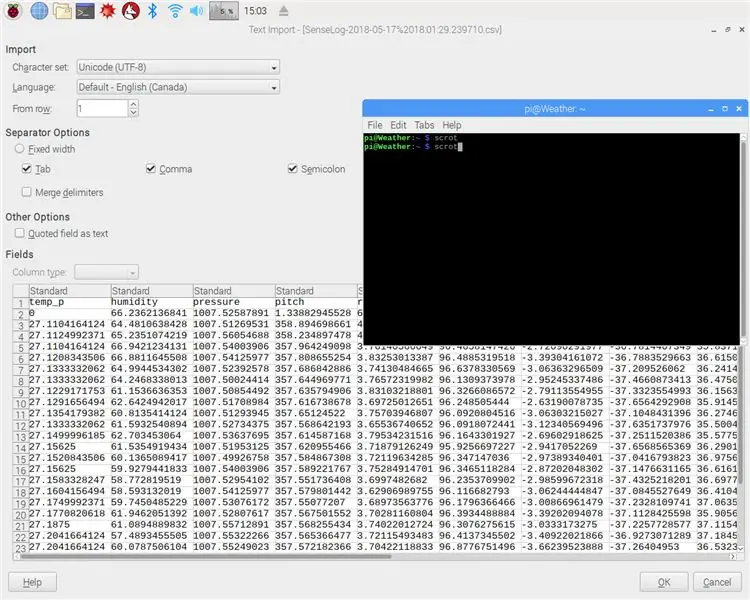
När du har importerat din kod och anpassat den efter dina behov och kört den, är det bara att titta på dina data, den skrivs till en fil med datum och tid i namnet och kan öppnas i LibreOffice. Data sorteras med datatyp som översta raden, och värdet finns i varje kolumn, med tiden registrerades i den första kolumnen.
Steg 5: Slutförande
Om du har följt de föregående stegen korrekt bör du ha en fullt fungerande Raspberry Pi -väderstation som kan övervaka temperatur, tryck och luftfuktighet. Grattis du kan nu köra din väderstation och samla in data!
Rekommenderad:
Hur man skapar en Linux -boot -enhet (och hur man använder den): 10 steg

Hur man skapar en Linux Boot Drive (och hur man använder den): Detta är en enkel introduktion om hur man kommer igång med Linux, särskilt Ubuntu
Hur man gör en drönare med Arduino UNO - Gör en quadcopter med mikrokontroller: 8 steg (med bilder)

Hur man gör en drönare med Arduino UNO | Gör en Quadcopter Med Microcontroller: Introduktion Besök min Youtube -kanal En Drone är en mycket dyr gadget (produkt) att köpa. I det här inlägget ska jag diskutera, hur gör jag det billigt ?? Och hur kan du göra din egen så här till billigt pris … Tja i Indien alla material (motorer, ESC
Hur man använder Mac Terminal och hur man använder viktiga funktioner: 4 steg

Så här använder du Mac Terminal och hur du använder viktiga funktioner: Vi visar dig hur du öppnar MAC Terminal. Vi kommer också att visa dig några funktioner i terminalen, till exempel ifconfig, ändra kataloger, komma åt filer och arp. Ifconfig låter dig kontrollera din IP -adress och din MAC -annons
HUR MAN GÖR ARDUINO NANO/MINI - Hur man bränner bootloader: 5 steg

HUR MAN GÖR ARDUINO NANO/MINI | Hur man bränner bootloader: I denna instruktionsbok kommer jag att visa dig hur man gör en Arduino MINI från Scratch.Förfarandet som skrivs i denna instruktion kan användas för att göra alla arduino -brädor för dina anpassade projektkrav.Se videon för bättre förståelse
Hur man gör en morföräldrars kalender & Klippbok (även om du inte vet hur du ska klippbok): 8 steg (med bilder)

Hur man gör en morföräldrars kalender & Klippbok (även om du inte vet hur du ska klippbok): Detta är en mycket ekonomisk (och mycket uppskattad!) Semestergåva till morföräldrar. Jag gjorde 5 kalendrar i år för mindre än $ 7 styck. Material: 12 fina bilder på ditt barn, barn, syskonbarn, brorson, hundar, katter eller andra släktingar 12 olika bitar
